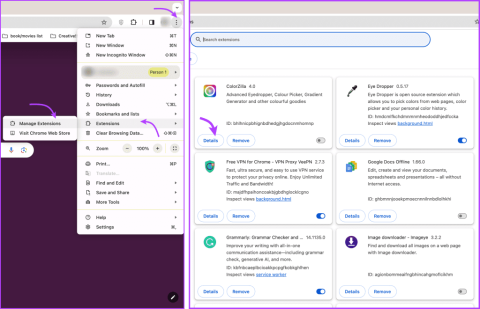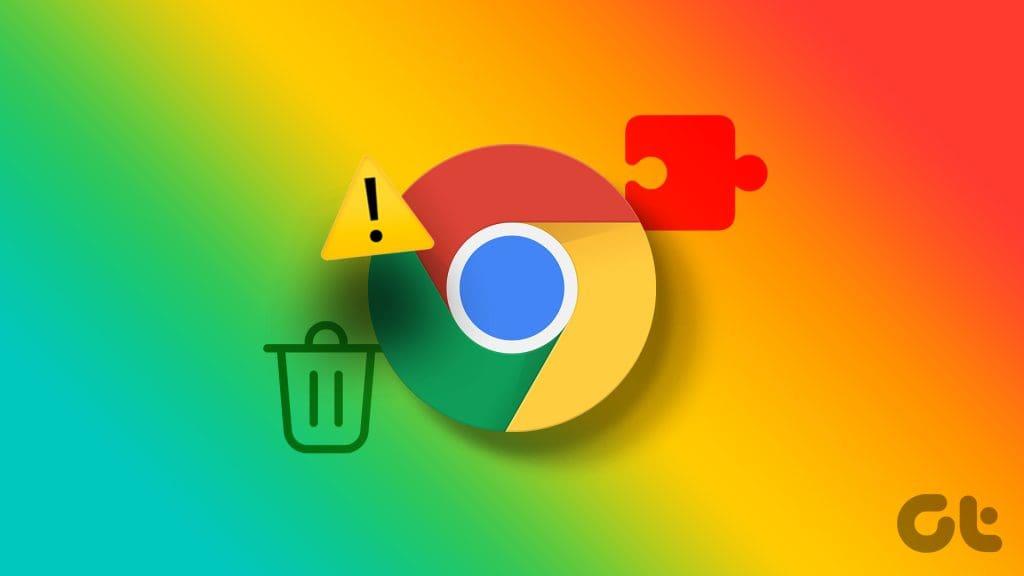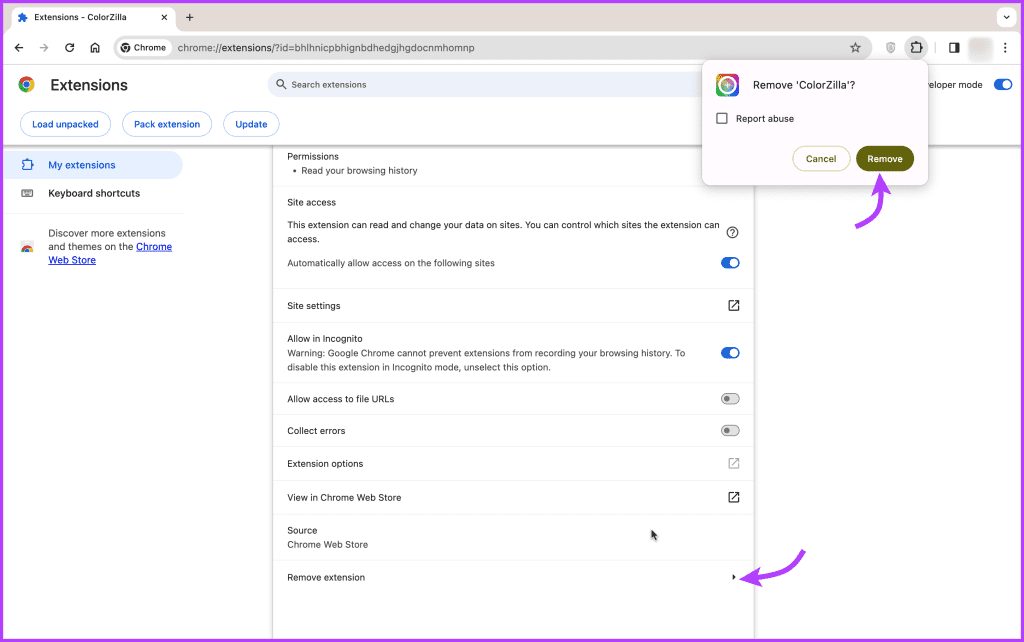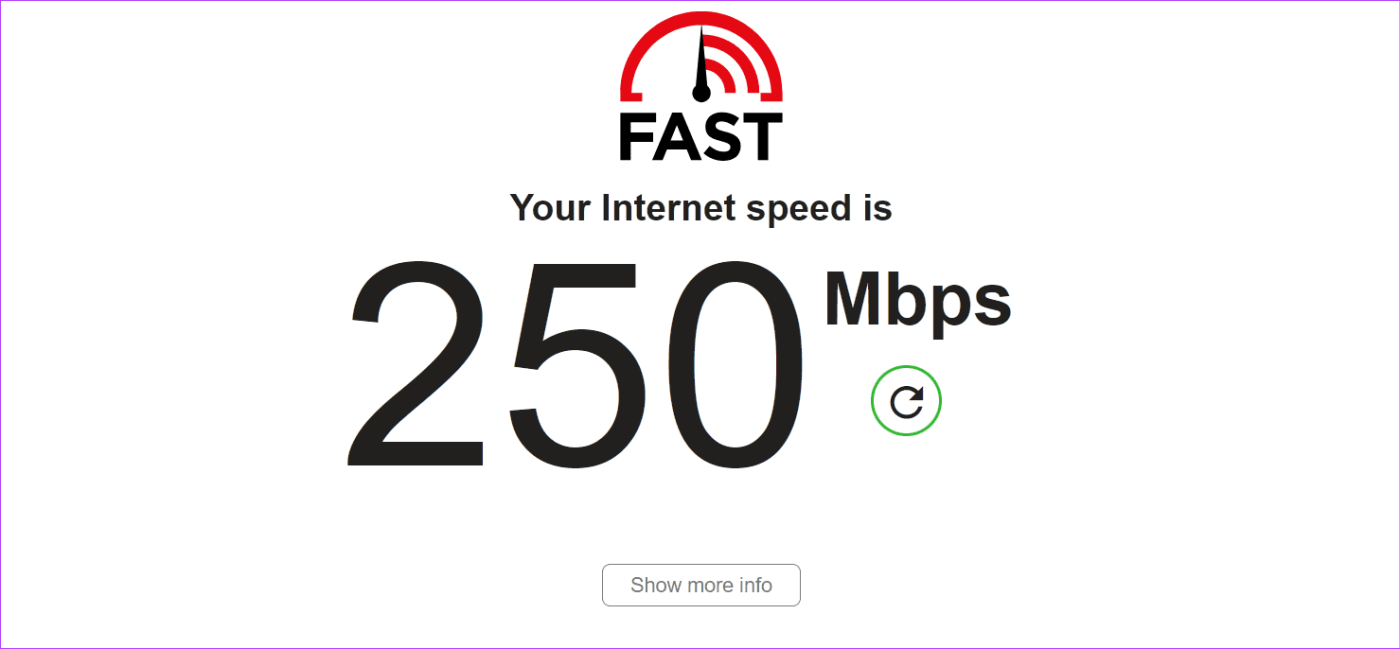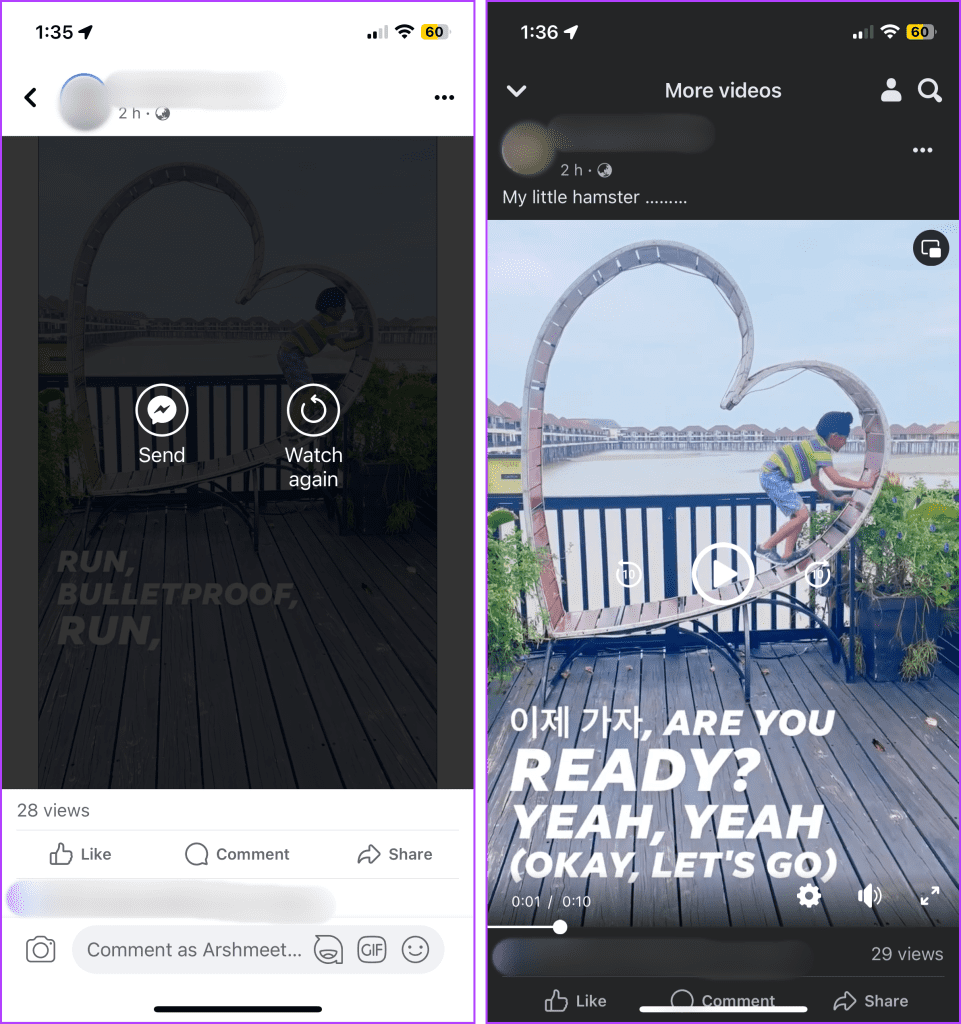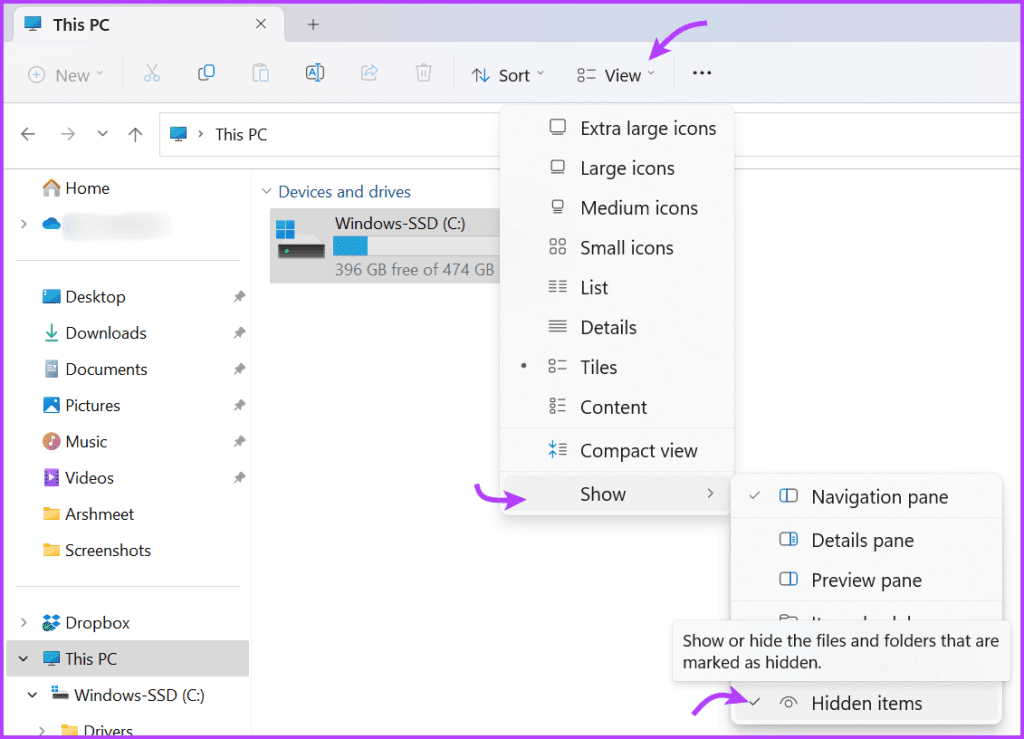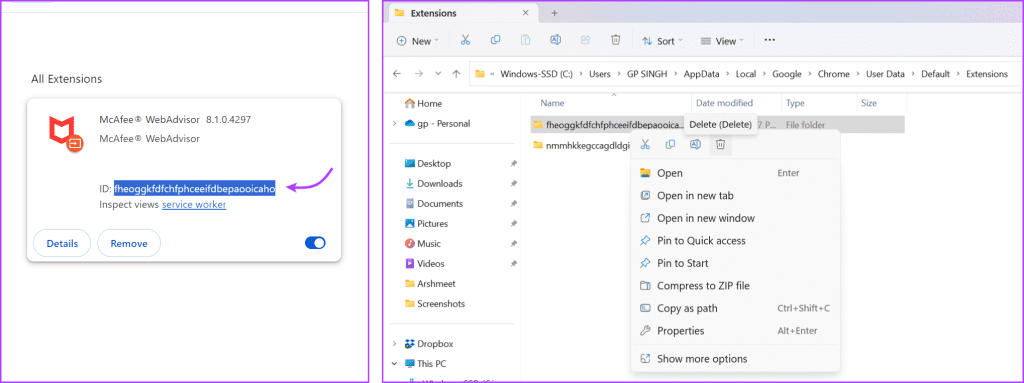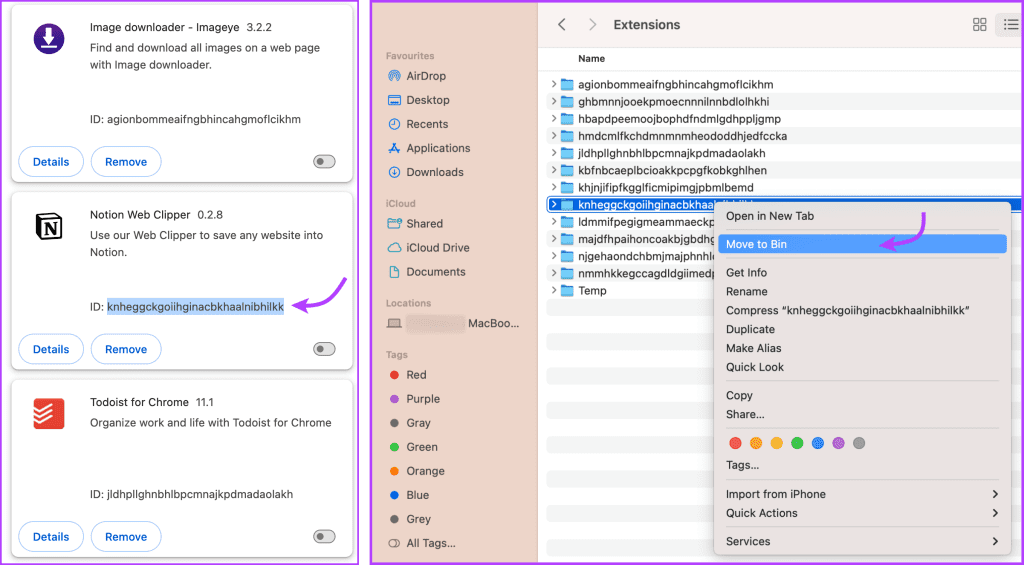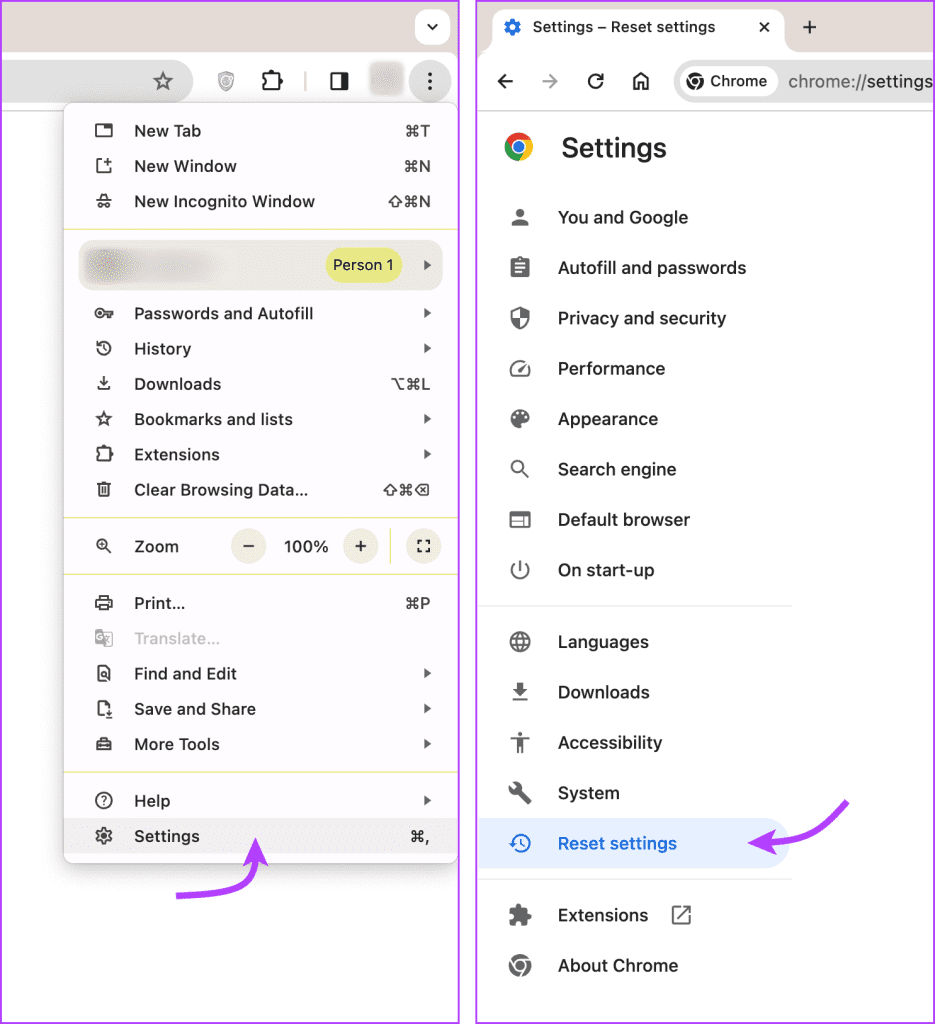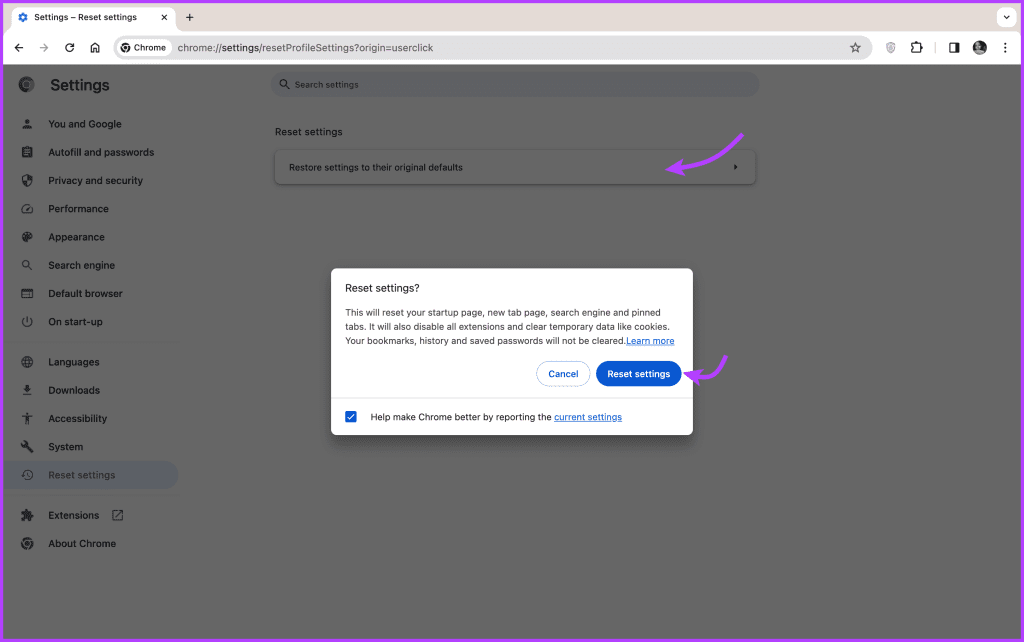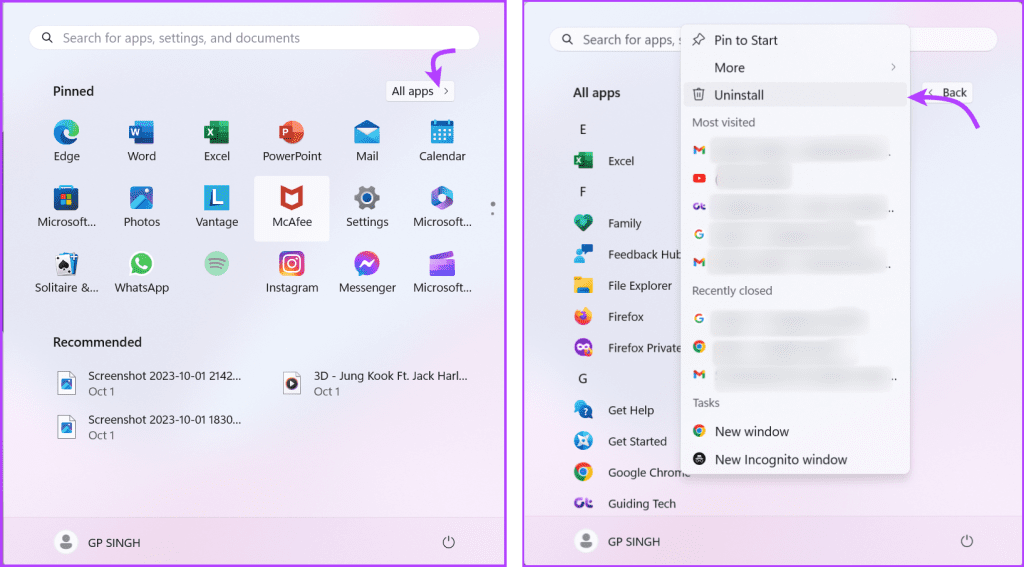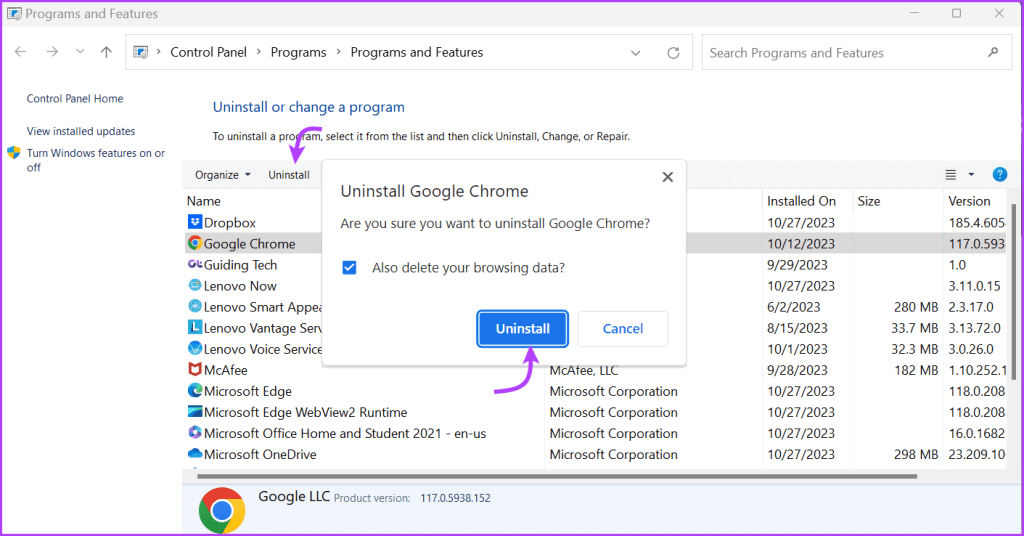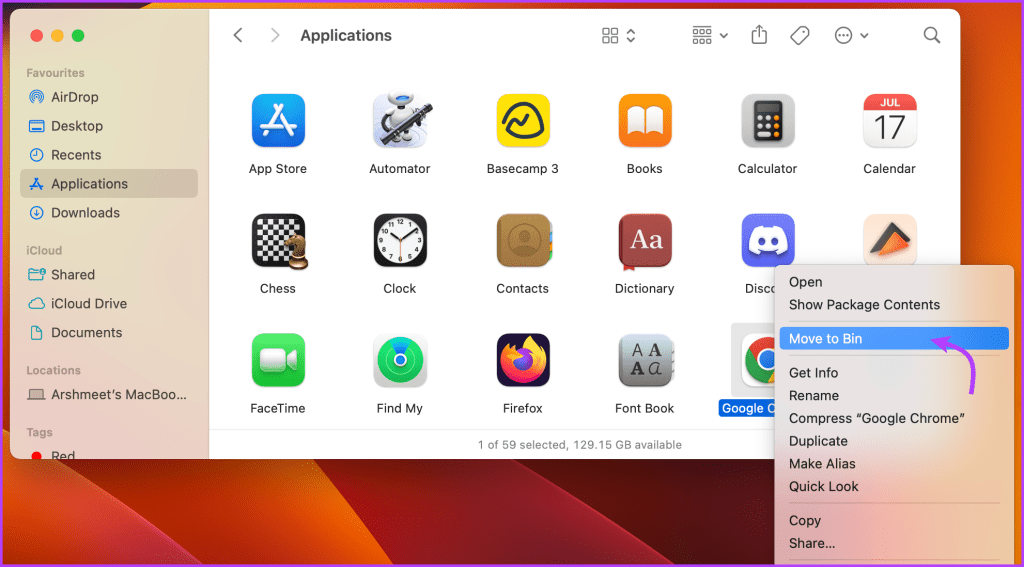O ecossistema de extensões do Google Chrome é bastante extenso. Ele pode ajudá-lo a economizar e controlar o tempo, alternar entre guias sem problemas e ser mais produtivo. No entanto, às vezes, você pode se encontrar em uma situação frustrante quando não consegue remover uma extensão do Chrome. Felizmente, existem maneiras de resolver o problema e recuperar o controle das extensões do Chrome.
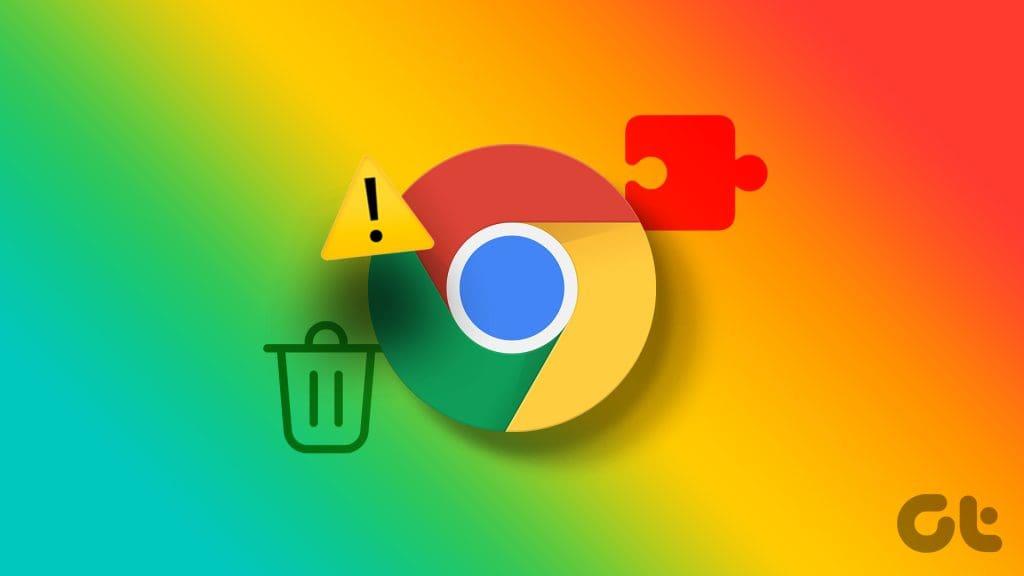
Esse problema é mais comum do que você imagina e pode ser causado por vários fatores. Talvez você não consiga desmarcar a extensão, a opção de remoção esteja esmaecida ou você veja esta mensagem ‘Esta extensão é gerenciada e não pode ser removida ou desativada’, tudo isso pode ser resolvido. Portanto, se você não conseguir remover as extensões do Chrome, acompanhe enquanto exploramos os possíveis motivos e suas soluções.
Como remover extensões do Chrome
Antes de mergulhar nas soluções, vamos primeiro garantir que você está usando o método correto.
Passo 1 : Abra o Chrome e clique no ícone de três pontos no canto superior direito.
Passo 2 : Clique em Extensões e depois em Gerenciar Extensões.
Passo 3 : Aqui, escolha a extensão que deseja remover e toque em Detalhes.

Passo 4 : Role para baixo e selecione Remover extensão.
Etapa 5 : Clique em Remover novamente para confirmar.
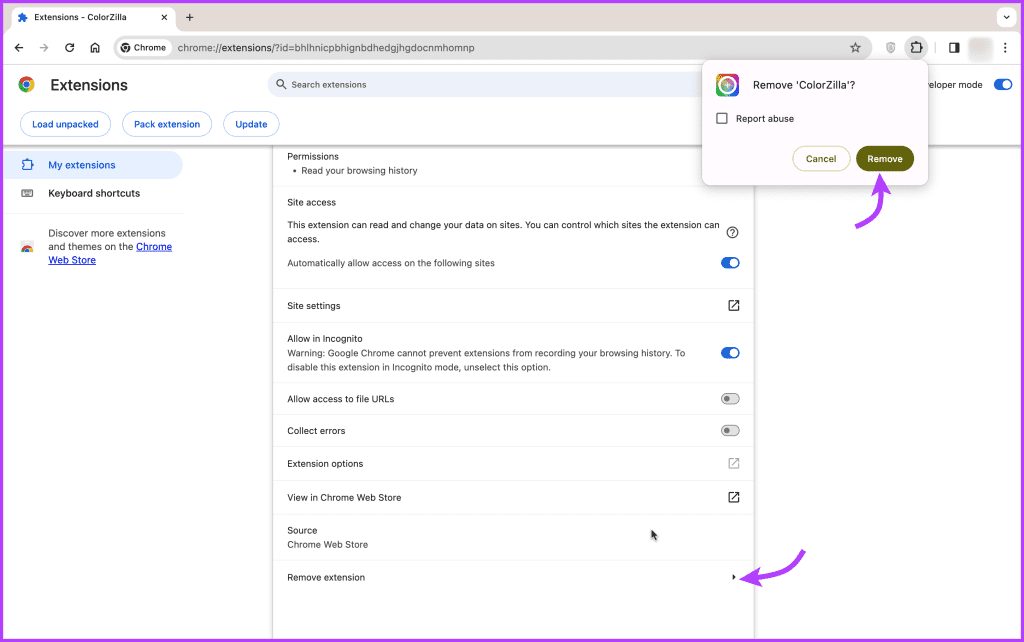
Talvez você não precise mais da extensão ou ela esteja deixando seu navegador lento. Ou você está enfrentando outros problemas, como copiar e colar não funcionar no Chrome ou VPN não funcionar corretamente devido a uma extensão corrompida ou com defeito.
Nesses momentos, é mais sensato remover ou desativar permanentemente a extensão que pode estar causando o problema. Mas se você não conseguir remover uma extensão, nosso guia pode ajudar.
Correções para tentar quando você não conseguir desinstalar extensões do Chrome
1. Verifique se a extensão foi instalada pelo seu administrador
é essencial determinar se a extensão que você está tentando remover foi instalada pelo seu administrador. Talvez o seu escritório, universidade ou escola tenha instalado a referida extensão para fins administrativos ou de monitoramento.
Notavelmente, você não pode remover extensões do Chrome instaladas por um administrador, a menos que ele permita ou faça isso sozinho. No entanto, você certamente pode verificar se a extensão foi instalada por um administrador e entrar em contato com o departamento de TI adequadamente.
Observação : para coletar essas informações, você precisará ativar o modo Desenvolvedor no Chrome. Confira o tutorial abaixo para saber como.
Passo 1: Abra o Chrome, clique no ícone de três pontos → Extensões → Gerenciar extensões.
Passo 2: Ative o modo Desenvolvedor no canto superior direito.
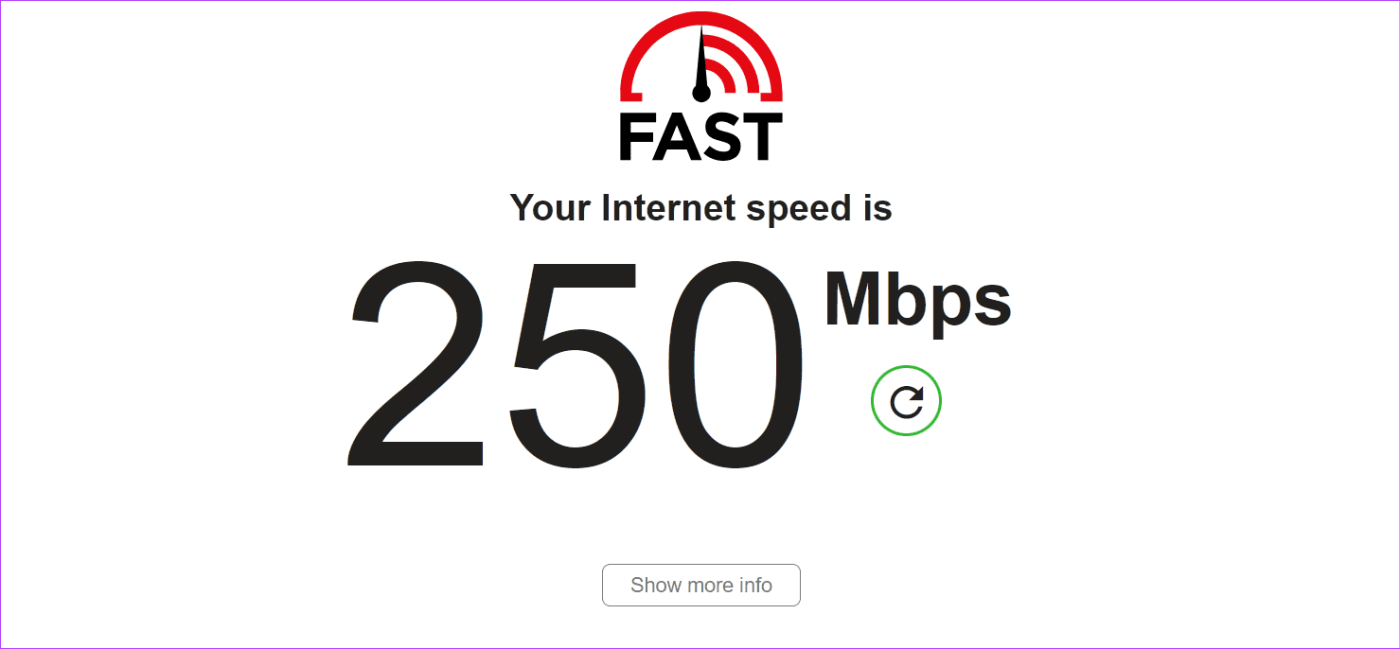
Uma vez ativada, a janela será atualizada automaticamente e mostrará opções adicionais. Você notará que todas as caixas de extensão exibem um ID de extensão. Se você notar uma mensagem 'Instalado pela política empresarial', não poderá removê-la, a menos que permitido pelo administrador.
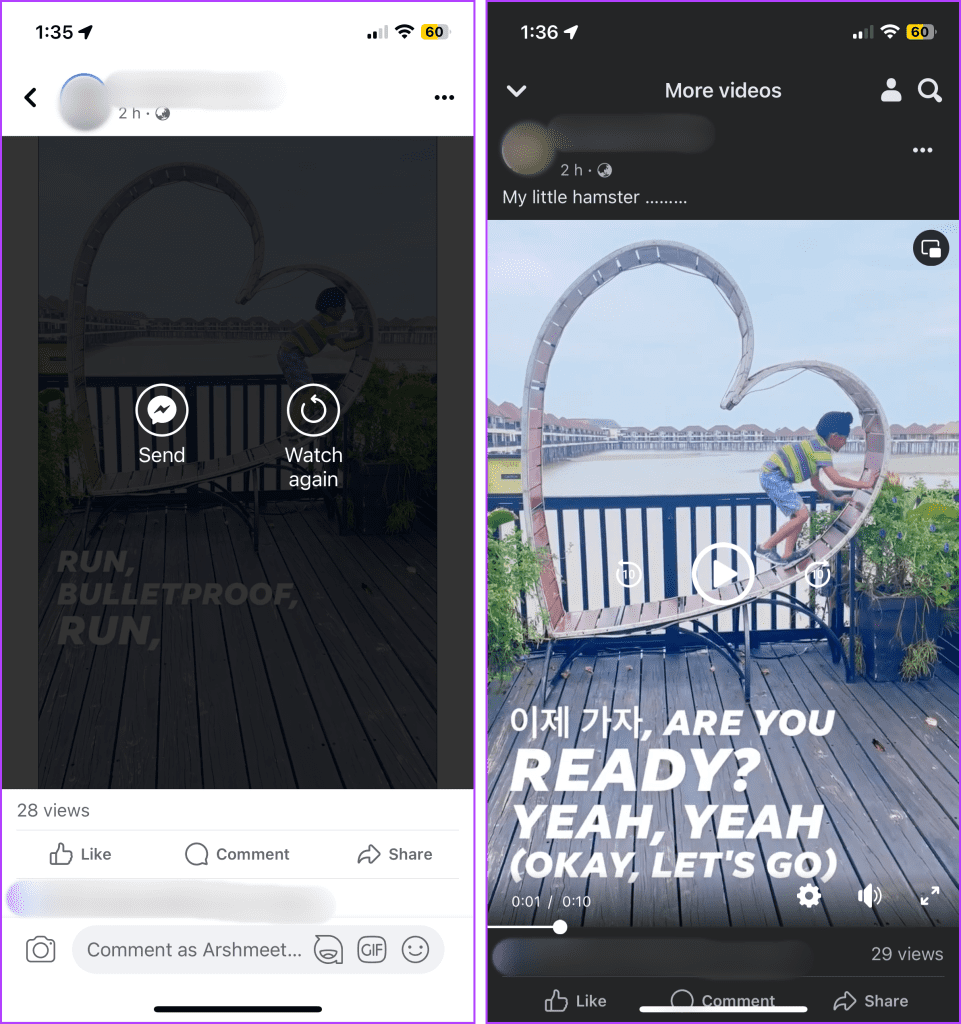
Se você não encontrar essa mensagem, mas ainda não conseguir remover a extensão do Chrome, tente os seguintes métodos de solução de problemas.
2. Exclua extensões do Chrome por meio do File Explorer ou Finder
Se você não consegue remover extensões da página de extensões do Chrome, aqui está um método alternativo para tentar.
Use o Explorador de Arquivos do Windows
Mas antes de fazer isso, você precisará ativar duas configurações,
- Ative o modo de desenvolvedor no Chrome (abra o Chrome, clique no ícone de três pontos → Extensões → Gerenciar extensões → ative o modo de desenvolvedor).
- Mostrar arquivos ocultos (abra o Explorador de Arquivos → Exibir → Mostrar → Itens ocultos.
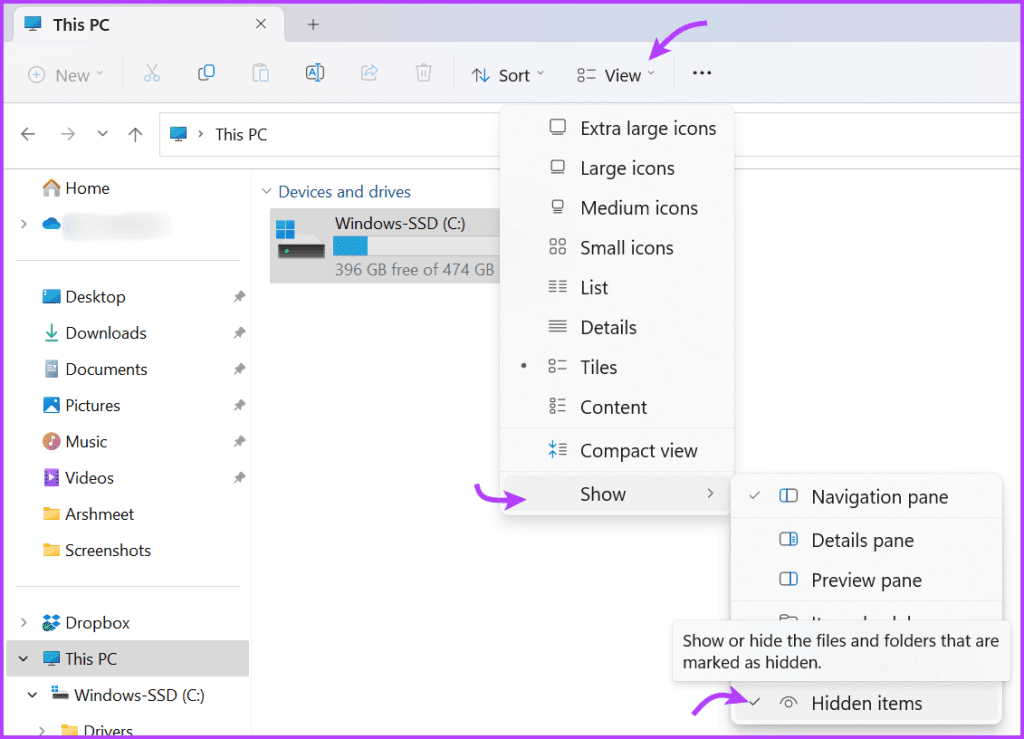
Passo 1 : Abra o Chrome, clique no ícone de três pontos → Extensões → Gerenciar extensões.
Passo 2 : Vá até a extensão que deseja remover e observe o ID.
Etapa 3 : Abra o Explorador de Arquivos e copie e cole o seguinte na barra de endereço. Substitua 'seu nome de usuário' pelo seu nome de usuário no computador.
C:\Usuários\seu nome de usuário\Appdata\Local\Google\Chrome\User Data\Default\Extensions
Passo 4: Aqui, procure a pasta que corresponde ao ID na página Extensões do Chrome e exclua a pasta.
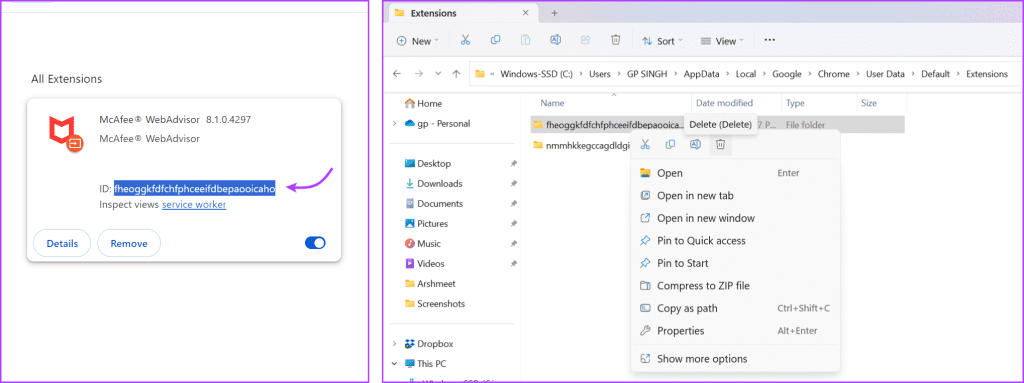
Agora abra o Google Chrome novamente. A extensão deve ser completamente removida.
Use o Finder do Mac
Passo 1 : Abra o Chrome, clique no ícone de três pontos → Extensões → Gerenciar extensões.
Passo 2 : Observe o ID da extensão que deseja desinstalar.
Etapa 3 : Em seguida, abra o Finder, clique em Ir na barra de menu e depois em Ir para a pasta (você também pode usar Cmd + Shift + G).
Passo 4 : Aqui, copie e cole o seguinte:
~/Biblioteca/Suporte a aplicativos/Google/Chrome/Padrão/Extensões

Etapa 5 : procure uma pasta com o mesmo ID da extensão, clique com o botão direito e selecione Mover para a lixeira.
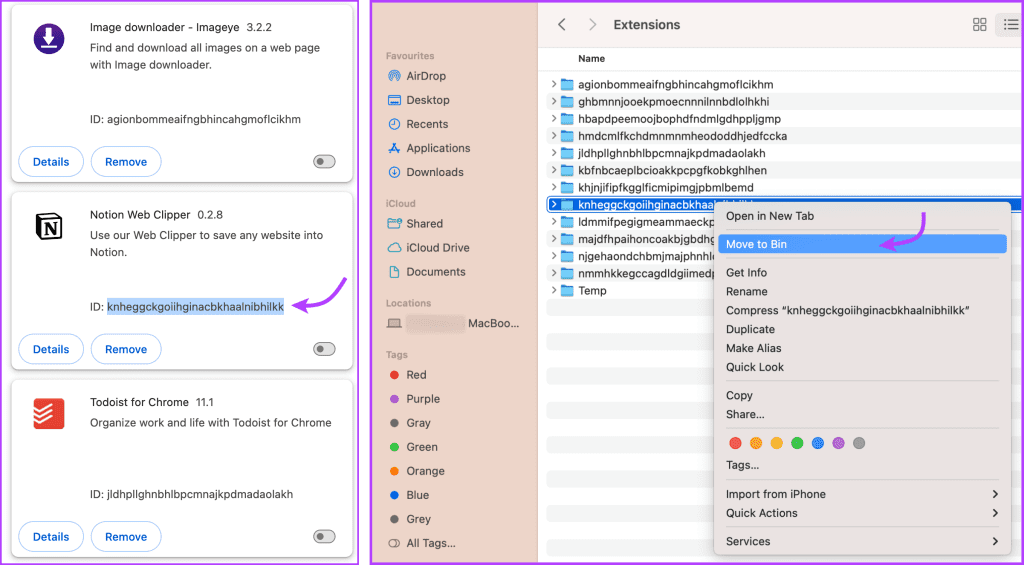
3. Redefinir as configurações do Chrome
Ao redefinir as configurações do Chrome para a configuração original,
- Ele redefine as alterações na página inicial, página de nova guia, mecanismo de pesquisa e guias fixadas.
- Desative todas as extensões.
- Limpe dados temporários como cookies e caches .
- Isso não afetará seus favoritos, histórico e senhas salvas .
Embora a ação não exclua a extensão, ela pode desativar ou redefinir o bug ou malware que está impedindo você de remover a extensão. Siga as instruções abaixo para redefinir as configurações.
Passo 1 : Abra o Chrome → clique no ícone de três pontos → selecione Configurações.
Passo 2 : Selecione Redefinir configurações na barra lateral esquerda.
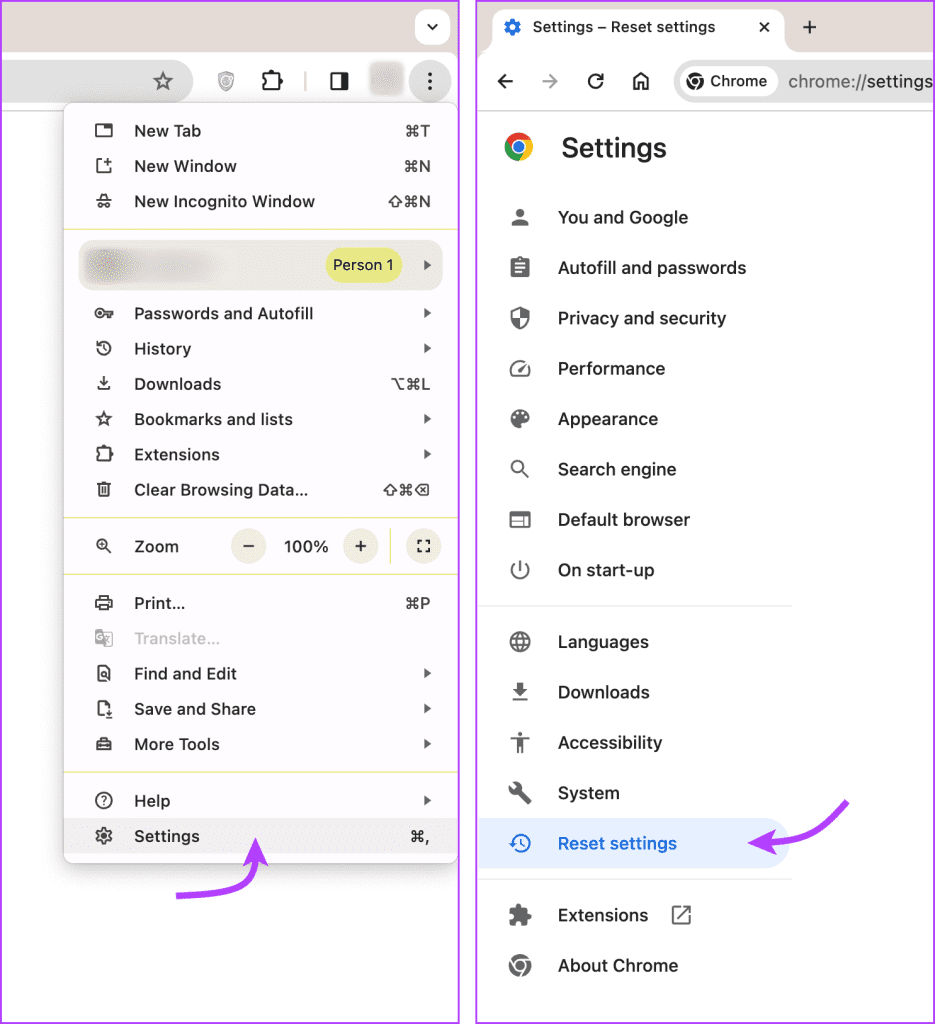
Etapa 3 : Clique em ‘Redefinir as configurações para os padrões originais’ e Redefinir configurações novamente para confirmar.
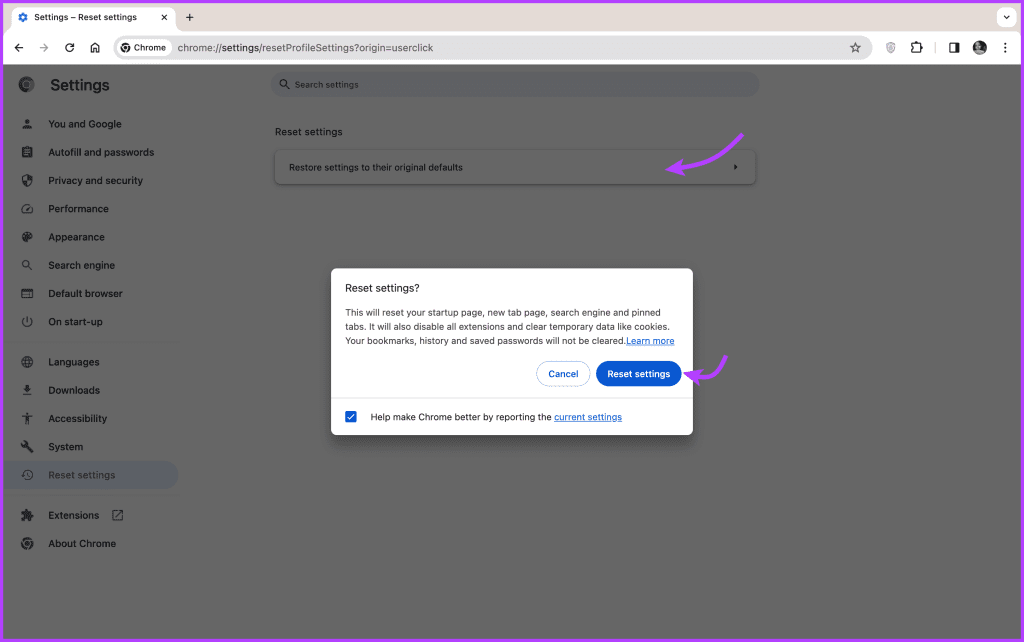
4. Use software antivírus
Essas extensões teimosas podem ser causadas por malware ou vírus em seu dispositivo. Você pode usar um antivírus ou antimalware confiável não apenas para identificar o problema, mas também para excluí-lo do seu dispositivo. Tudo o que você precisa fazer é executar uma verificação completa, mostrar paciência enquanto a verificação é concluída e fazer o que for necessário, ou seja, livrar-se do malware, se encontrado.
Uma vez feito isso, abra o Chrome para garantir que a extensão seja excluída automaticamente. Caso contrário, tente removê-lo manualmente novamente. E se a extensão ainda permanecer, siga o último recurso.
5. Desinstale e reinstale o Google Chrome
Ao desinstalar o Google Chrome, os dados associados, incluindo as extensões instaladas no seu dispositivo, também são excluídos. E embora o Google Sync possa ajudar a recuperar favoritos, senhas e outras configurações salvas, ele não instala extensões automaticamente.
Portanto, sincronize os dados para restaurar mais tarde e siga as instruções abaixo para desinstalar o Google Chrome.
No Windows
Para se livrar do Google Chrome, clique no ícone do Windows → Todos os aplicativos → encontre e selecione Google Chrome → Clique com o botão direito e selecione Desinstalar.
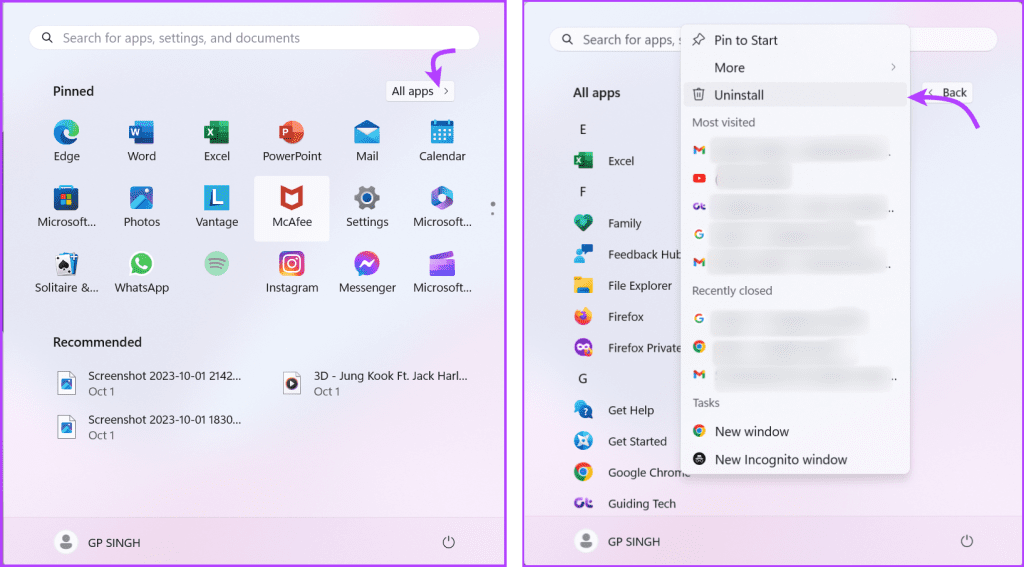
Em seguida, selecione Google Chrome na lista → clique em Desinstalar na barra de ferramentas e Desinstalar novamente para confirmar a ação.
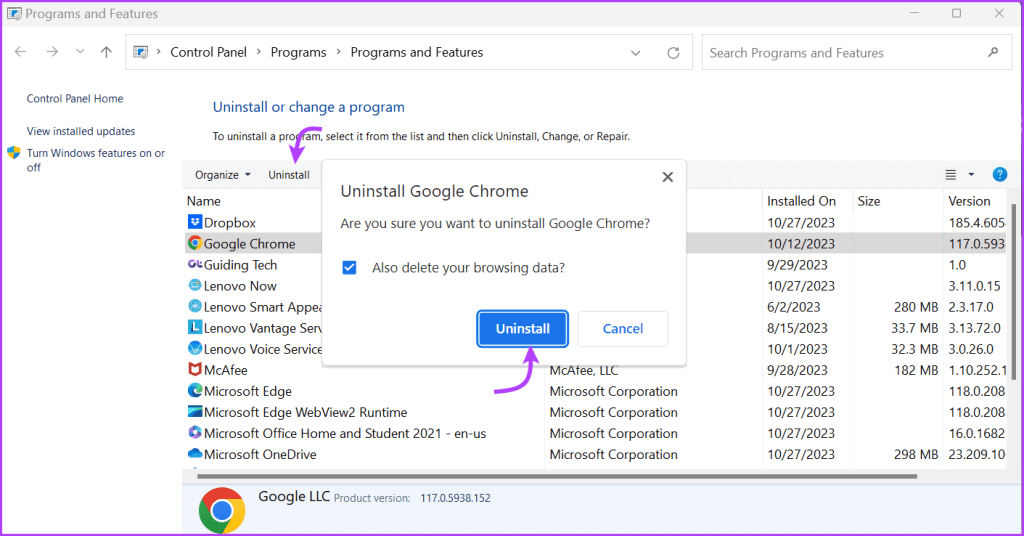
No Mac
Para desinstalar o aplicativo do Mac , vá para Finder → Aplicativos → Google Chrome → Clique com o botão direito e selecione Mover para a lixeira.
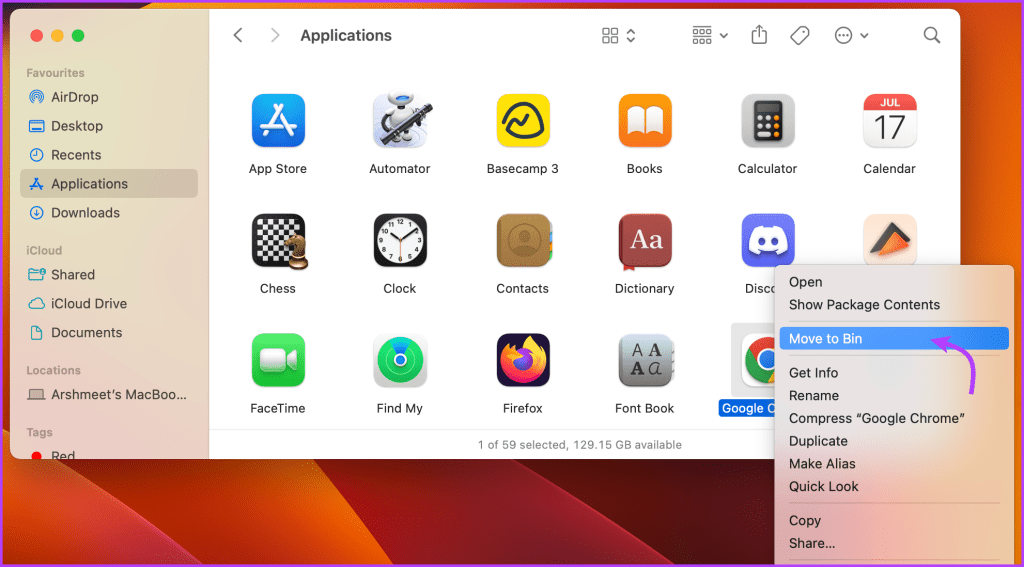
Remova facilmente uma extensão do Google Chrome
Pode haver vários motivos pelos quais você não consegue remover extensões do Google Chrome. Desde a falta de permissões administrativas até malware, tentamos oferecer soluções para todas as possibilidades. Esperançosamente, você está aproveitando esta conclusão sem uma extensão teimosa presa ao navegador.